HOME 〉 サービス 〉 ワイヤレスゲート アプリケーション 〉 Android OSの初期設定
 『ワイヤレスゲート』アプリは、下記動作環境(※1)より以前のバージョンのOSをご利用の場合、Google Playに表示されません。その場合は、手動(※2)により設定いただきますようお願い申し上げます。
『ワイヤレスゲート』アプリは、下記動作環境(※1)より以前のバージョンのOSをご利用の場合、Google Playに表示されません。その場合は、手動(※2)により設定いただきますようお願い申し上げます。
(※1)動作環境を満たす場合であっても、一部端末ではご利用いただけない場合がございます。
(※2)SIMサービスをご契約のかたは手動での接続はご利用いただけません。
 他の接続ソフトがインストールされている場合や、セキュリティソフトの影響等、お客様の環境によりご利用できない場合がございます。
他の接続ソフトがインストールされている場合や、セキュリティソフトの影響等、お客様の環境によりご利用できない場合がございます。
Android OS 5.0以上
※一部端末ではご利用いただけない場合がございます。また、全ての環境での動作を保証することは出来かねます。
※SIMサービスのかたは設定方法が下記とは異なります。コチラのページをご確認ください。
(1)ホーム画面で「Google Play(Playストア)」を選択し、Playストアを起動します。
※こちらのページから直接ダウンロードを行うことも可能でございます。
(事前にGoogleアカウント、パスワードが必要となります)
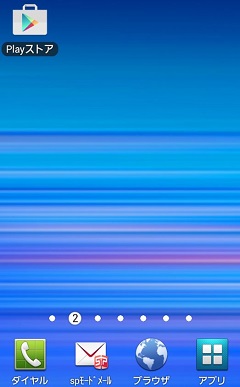
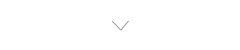
(2)Playストアの検索画面で「ワイヤレスゲート」と入力し、検索結果から「ワイヤレスゲート」を選択します。
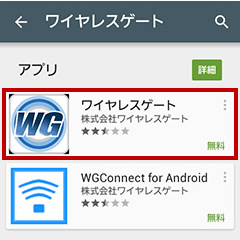
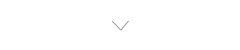
(3)Playストア「ワイヤレスゲート」画面よりアプリをインストールします。
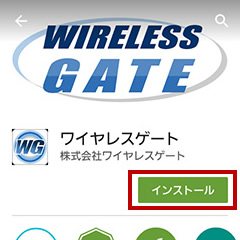
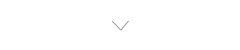
(4)起動後、サービス種別の選択画面が表示されますので『Wi-Fiサービスの登録』をタップします。

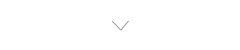
(5)サービスご契約時に発行されておりますワイヤレスゲートのID・パスワードを入力し、『アカウント情報の登録』をタップします。
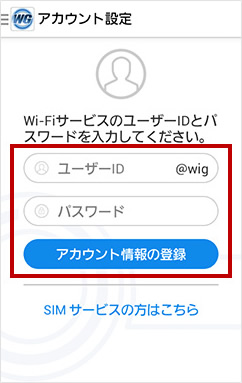
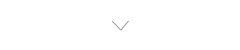
(6)画面中央に設定したID表示されますと、初期設定は完了となります。
※SIMサービスのかたは設定方法が異なります。コチラをご確認ください。
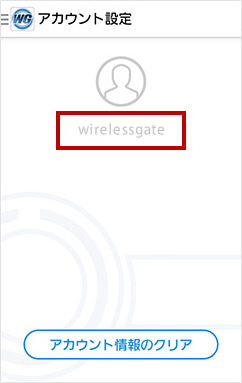
初期設定が完了しますと、以下手順にてワイヤレスゲートの提供するWi-Fiスポットでアプリを使った自動ログインが可能となります。
(1)アプリを起動し、端末のWi-Fi機能がオフの場合にはオンにします。
(2)本アプリにて数秒~30秒程度の自動認証を行い、ログイン(自動接続)が完了します。
<接続中の画面イメージ>
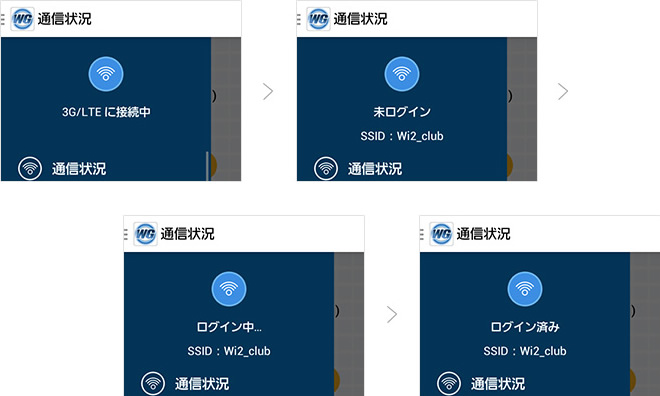
<接続にあたっての注意事項>
 『未ログイン』または『ログイン中』にブラウザを開きますと、スポットの認証画面が表示される場合がございます。
『未ログイン』または『ログイン中』にブラウザを開きますと、スポットの認証画面が表示される場合がございます。
以下のような画面が表示された場合は『ログイン済み』となるまでお待ちいただいてからブラウザを再起動し、別ページを開いてください。
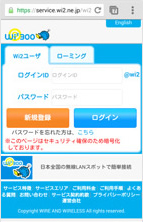
 弊社提供スポットであっても、回線の混雑状況やスポットの電波状態によっては、以下の場合がございます。
弊社提供スポットであっても、回線の混雑状況やスポットの電波状態によっては、以下の場合がございます。
・ログインに通常以上の時間を要する場合がございます
・ログインが行えない(WiFiスポットが利用できない)場合がございます
アプリを再起動して再度接続をお試しいただくか、時間をあけて再度お試しいただきますと、接続いただける場合もございます。
(SIMサービス以外のかたは、手動での接続 をお試しいただきますと接続いただける場合もございます)
<Fonスポットのご利用について>
Fonスポットに関しましての詳細はコチラのページをご確認ください